Netis MW5230 - Recenzia, konfigurácia, recenzie

- 4348
- 521
- Ernest Mikloško
Netis MW5230 - Recenzia, konfigurácia, recenzie
Naďalej sa zoznámime s smerovačmi z Netis a dnes urobíme recenziu a nakonfigurujeme model MW5230. Nedávno som písal o tomto smerovači v článku, ktorý nastavil modem USB 3G/4G na smerovači Netis MW5230. Pretože v súčasnosti je to jediný model smerovača Netis, ktorý podporuje modemy 3G/4G, rozhodol som sa urobiť osobitný článok o tejto téme. A v tomto článku vám poviem o hlavných funkciách tohto smerovača, urobím krátku kontrolu a stručne prejdem jeho nastaveniami. Pretože Netis MW5230 môže dať internetu nielen z modemu USB, ale aj z obvyklých sieťových káblov. A to je najobľúbenejší spôsob, ako sa pripojiť k internetu.
Prvá vec, ktorej venujete pozornosť, je neobvyklý vzhľad tohto smerovača. Malá biela škatuľka s tromi anténami, ktoré sa nachádzajú nie celkom tak, ako sme videli na iných smerovačoch. Ale vrátime sa k dizajnu.

Charakteristiky a schopnosti Netis MW5230 nerozlišujú žiadne špeciálne medzi konkurentmi v tomto cenovom rozpätí.
- Wi-Fi rýchlosť až 300 Mbps/s.
- Porty WAN a LAN môžu pracovať pri rýchlostiach až do 100 mbit/s.
- USB Port Standard 2.0 pre pripojenie modemu a jednotiek USB. Môžete nakonfigurovať celkový prístup k súborom, serveru FTP alebo DLNA. V pokynoch na odkaze som podrobne opísal proces nastavovania týchto funkcií.
- Tri antény. Nedotknuteľný. Napájanie 5DBI. Podľa mojich pozorovaní môžem povedať, že povlak je veľmi dobrý.
- Netis MW5230 môže pracovať v rôznych režimoch. Rovnako ako recept, prístupový bod (AP), klient, AP+WDS, WDS.
- Jednoduchý ovládací panel v ruštine.
Univerzálny lacný smerovač, ktorý bude stačiť pre väčšinu úloh. Pripojenie na internet sa neobmedzuje iba na kábel, môžete si vždy vybrať a pripojiť bezdrôtový modem. Napríklad v krajine. Alebo použite Netis MW5230 na posilnenie siete Wi-Fi ako adaptér na pripojenie PC alebo TV k sieti Wi-Fi atď. D.
Skontrolujte Netis MW5230
Začnime ako obvykle - s konfiguráciou. A ako obvykle, neuvidíme tu nič nové 🙂, pretože toto je router. Okrem samotného zariadenia, napájacieho adaptéra, sieťového kábla a pokynov, nič iné nepotrebuje.

Nefotografoval som pokyny, ale sú. Dokonca aj v ruštine a ukrajinčine. S obrázkami. Všetko je tam napísané podrobne. Čo a ako sa pripojiť, ako nakonfigurovať, práca indikátorov LED atď. D.
Celý smerovač je vyrobený z bieleho matného plastu. Zhromaždenie je dobré. Kvalita plastu je tiež dobrá. Ukazovatele horia zelenú.

Antény sa nachádzajú na jednej strane. Antény sú zložené a otáčané. Router môže byť zavesený na stene.

Všetky porty a tlačidlá sú pozadu. WPS/Default, WAN port, 4 LAN port, 1 port USB a napájací konektor na pripojenie.

Spodné bežné nohy (nie gumové), vetracie otvory, diery, aby ste zavesili smerovač na stenu a nálepku s továrenskými informáciami: názov siete Wi-Fi, heslo, adresa na zadávanie nastavení, MAC adresa.

Všetko, môžete sa pripojiť a nakonfigurovať.
Ako nastaviť smerovač Netis MW5230?
Najprv pripojíme všetko. Internet v porte WAN, napájanie napájania do konektora PWR a pripojte sa so sieťovým káblom k počítaču alebo notebooku.

Ak nemáte počítač alebo notebook (alebo na notebooku nie je LAN), potom sa môžete obísť bez kábla. Pripojte sa k smerovaču cez sieť Wi-Fi. Názov siete (SSID) je označený zo spodnej časti smerovača. Existuje heslo. Továrenské heslo - heslo.
Ak chcete resetovať nastavenia Netis MW5230, musíte stlačiť tlačidlo WPS/predvolené na 6-10 sekúnd.
Odporúčam to urobiť v prípade, keď sa router už predtým naladil.
Po pripojení spustite ľubovoľný prehliadač a prejdite na adresu http: // netis.Cc. Môžete vidieť podrobnú inštrukciu: Ako ísť do nastavení smerovača Netis.
Zmeňte jazyk ovládacieho panela. Môžete kliknúť na tlačidlo „Advanced“ a prejsť na rozšírené nastavenia alebo v tom istom okne nastaviť typ pripojenia na internet (potrebné parametre, ktoré môžete zistiť od poskytovateľa) a nakonfigurujte Wi-Fi sieť. Zmeňte meno a heslo. Nezabudnite uložiť nastavenia.

Sekcia „Advanced“ obsahuje všetky nastavenia. Na karte „Sieť“ - „Access Mode“ musíte zvoliť možnosť smerovača. Ak je internet pripojený iba prostredníctvom sieťového kábla, umiestnime „iba sieť WAN“.

Pripojenie k poskytovateľovi (internet) je možné nakonfigurovať v časti „Network“ - „Wan“.
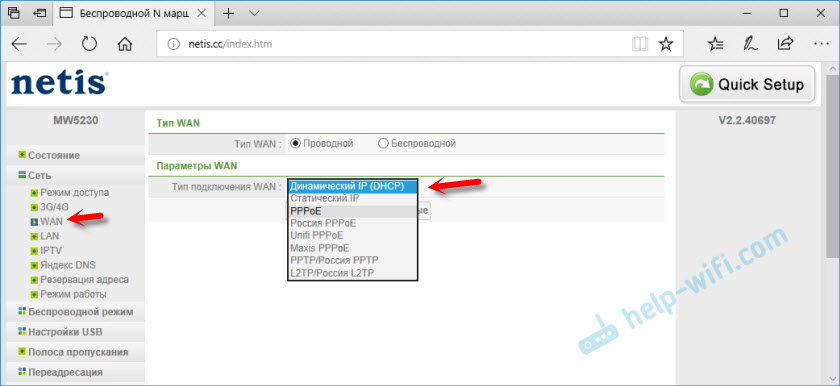
Ak v tejto fáze máte problémy, napríklad internet nebude fungovať prostredníctvom smerovača, potom sa môže hodiť článok: Pri nastavovaní smerovača píše „bez prístupu na internet“.
Skontrolujte typ pripojenia na internet a parametre. Zadajte aj poskytovateľa, existujú nejaké väzby podľa adresy MAC.
Sekcia „Bezdrôtový režim“ - Tam môžete nakonfigurovať sieť Wi -fi siete a heslo.
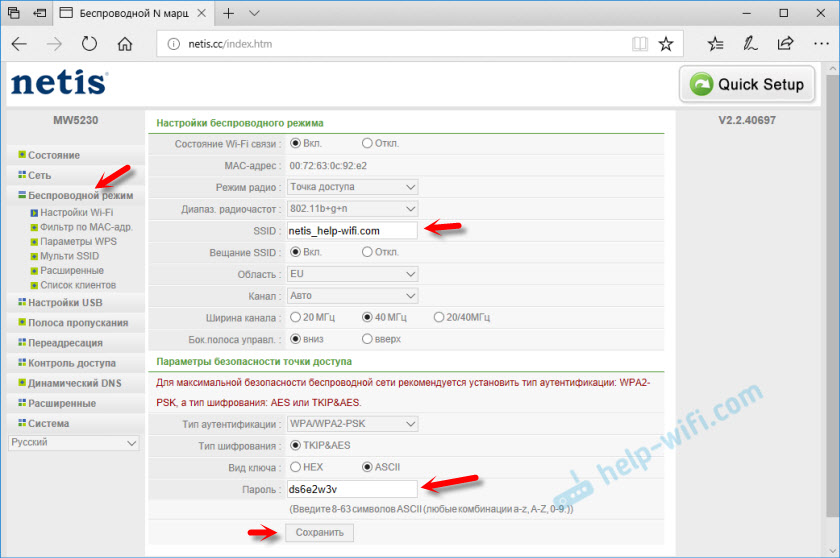
Posledné nastavenie, ktoré odporúčam urobiť, je nainštalovať heslo, ktoré chráni nastavenia nášho Netis MW5230. Môžete to urobiť v časti „Systém“ - „Heslo“.
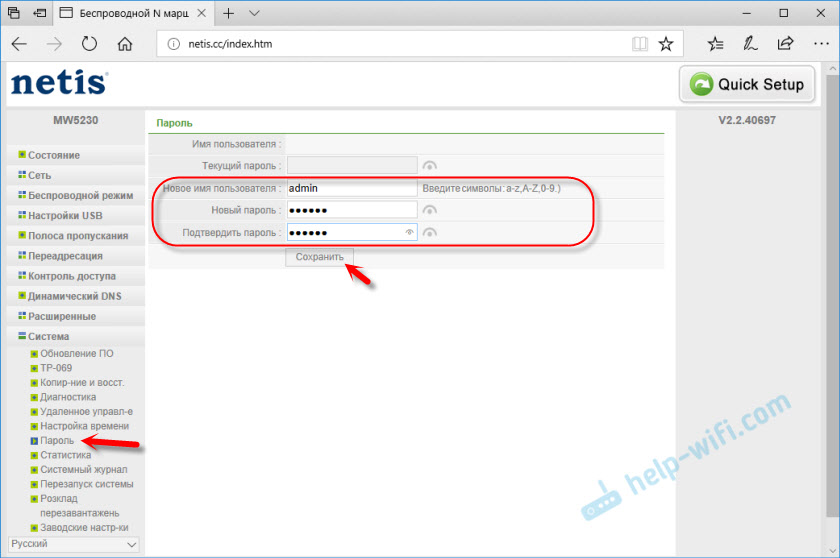
Môžete vložiť akékoľvek heslo. Stačí to napísať. Ak zabudnete, nebude schopný ísť do nastavení smerovača. Potom musíte nastaviť nastavenia do továrne.
V samostatnej sekcii môžete vidieť ďalšie pokyny na nastavenie smerovačov Netis: https: // help-ifi.Com/kategória/netis/
Nezabudnite zanechať recenzie na Netis MW5230. Môžete písať o problémoch, ktoré môžete mať s týmto smerovačom. Alebo položiť otázku v komentároch.
- « Skontrolujte a konfigurácia Wi-Fi smerovača tenda AC5
- Slabý a nestabilný signál WiFi v inej miestnosti (cez jednu stenu z smerovača) »

